janvier 12, 2022
SQL Management Studio – Comment créer des utilisateurs en lecture seule
Les étapes suivantes détaillent comment créer un utilisateur en lecture seule pour une base de données SQL à l’aide de Microsoft SQL Server Management Studio.
Cela peut être utile si vous devez donner accès à votre base de données mais que vous ne souhaitez pas que l’utilisateur apporte de modifications (telles que de nouvelles tables ou enregistrements).
Remarque : L’utilisateur pourra exécuter toutes les procédures stockées faisant partie de la base de données. Selon votre configuration, ces procédures stockées peuvent être en mesure de créer ou de supprimer des enregistrements. Comme pour toute gestion de base de données, il est essentiel de comprendre la configuration et le contenu de votre base de données pour assurer la sécurité.
Comment créer un compte SQL Server 2008 en lecture seule
- À l’aide de Microsoft SQL Server Management Studio, connectez-vous à votre base de données à l’aide d’un compte à accès complet
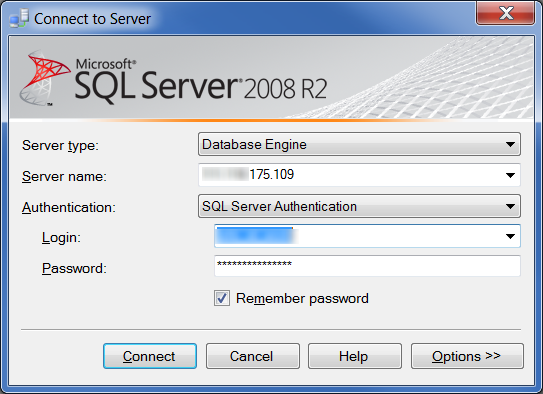
- Développez « Sécurité » puis cliquez avec le bouton droit sur « Connexions « .
- Sélectionnez « Nouvelle connexion « . La nouvelle fenêtre de connexion s’ouvrira dans une nouvelle fenêtre.
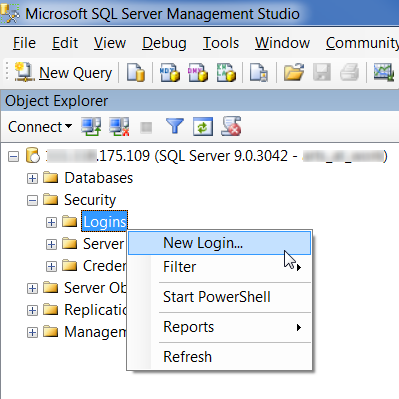
- Sous « Nom de connexion », entrez un nom approprié pour le compte, par exemple « db1_readonly »
- Sélectionnez « Authentification SQL Server »
- Sous « Mot de passe » et « Confirmer le mot de passe » entrez et mot de passe approprié
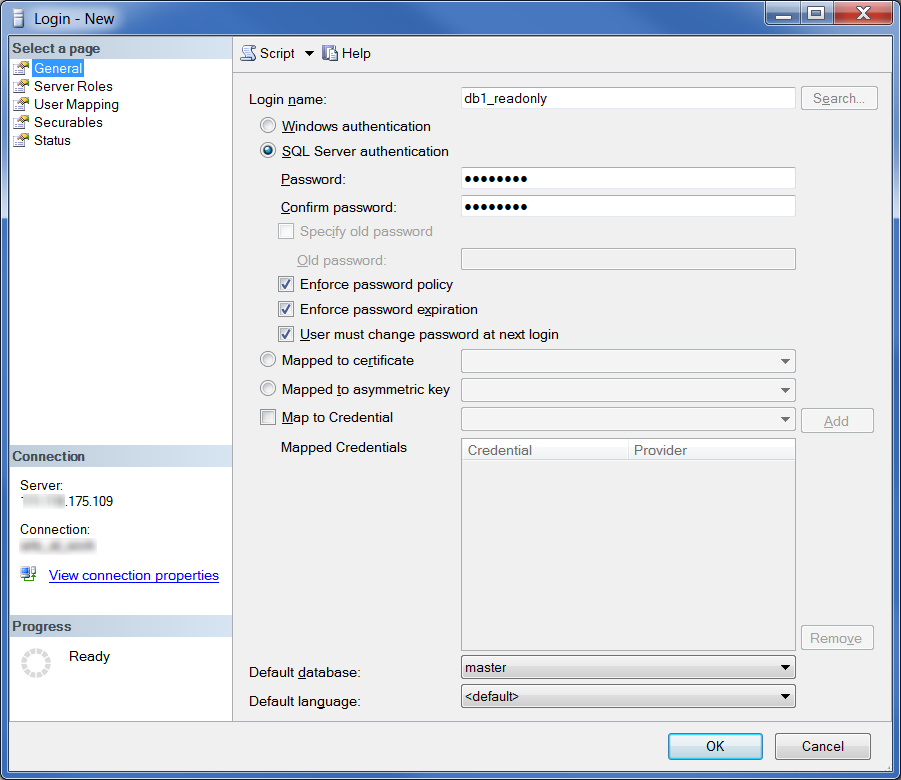
- Sélectionnez » Mappage utilisateur » dans la liste de gauche
- Sous » Utilisateurs mappés à cette connexion « , sélectionnez la base de données à laquelle l’utilisateur aura accès
- Sous » Rôle de base de données « , choisissez db_datareader’
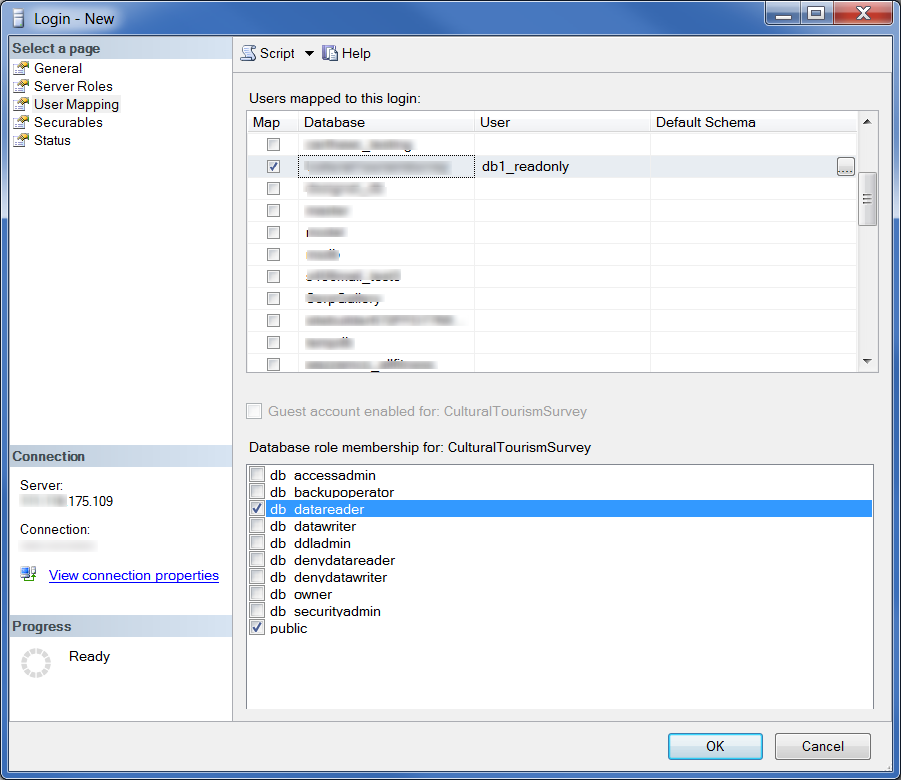
- Cliquez sur ‘OK’ pour enregistrer les modifications.